اغلب کاربران با آن مواجه هستند که برخی از خدمات باید با حقوق مدیر در ویندوز 7، 8 و 10 راه اندازی شوند. این ممکن است به بازی های مختلف، مرورگرها، آیات یا سیستم های سیستم نیاز داشته باشد. اگر این کار انجام نشود، ممکن است از همه شروع نشود یا ممکن است بخشی از توابع موجود نباشد. وجود دارد چندین راه برنامه های کاربردی مورد نیاز را با حقوق مدیر اجرا کنید، این در این مقاله مورد بحث قرار خواهد گرفت.
چگونه حقوق مدیر حساب خود را تعیین کنیم
برای انجام تمام این اقدامات، کاربر باید دارای اقتدار مناسب باشد. اگر این مورد نیست، لازم است آنها را بدهد. برای شروع، می توانید از طریق آن عمل کنید حساب مخفی مدیر، به اندازه کافی برای شروع کنسول و اپراتور را وارد کنید مدیر کاربر خالص / فعال: بله، پس از یک حساب جدید ظاهر می شود، که در آن شما باید وارد شوید.
این باید به کنترل پنل برود و به بخش برود حساب کاربری. در اینجا شما باید بر روی نقطه مربوط به مدیریت دیگری کلیک کنید حسابداری و بر روی نوع آن کلیک کنید. 
در منو که ظاهر می شود، روی کلیک کنید تغییرات مانند حساب، و در منوی جدید بر روی مدیر کلیک کنید. 
این فقط برای اعمال تنظیمات استفاده می شود و به حساب شما می رود.
از منوی زمینه استفاده کنید
ساده ترین راه برای باز کردن یک ابزار با حقوق مدیر با منوی کشویی است. برای تماس با آن، فقط باید روی PCM روی فایل یا برچسب اجرایی کلیک کنید روی راه اندازی کلیک کنید با پارامتر مورد نیاز. 
امکان باز کردن برنامه ها نه تنها از مدیر، بلکه از طرف کاربر دیگری نیز وجود دارد. همه شما نیاز دارید نگه داشتنتغییر مکان.، سپس PKM را فشار دهید. در منوی زمینه، آیتم دلخواه را اضافه کنید، لازم است روی آن کلیک کنید، و سپس آن را برای ورود به نام کاربری و رمز عبور وارد کنید. 
خواص برچسب
ممکن است اقتدار مورد نظر و از طریق خواص برچسب را مشخص کنید. برای شروع، شما باید بر روی آن توسط PKM کلیک کنید و خواص را انتخاب کنید، پس از آن بروید در بخش سازگاری. در اینجا شما می توانید یک تیک را به مورد مورد نظر نصب کنید. 
در پایین پنجره یک دکمه وجود دارد " تغییر پارامترهای برای همه کاربران"شما می توانید بر روی آن کلیک کنید و دقیقا همان تیک را در منوی پاپ آپ قرار دهید. با این رویکرد، این برنامه با حقوق مدیریت برای همه حساب ها در دستگاه اجرا خواهد شد.
صفحه اولیه در ویندوز 8
کاربر توانایی صرف تمام دستکاری های لازم و مستقیما از صفحه اولیه را دارد اگر برنامه به آن ارسال شود. اقدامات در این مورد از روش های شرح داده شده بسیار متفاوت نیست. برای شروع، شما باید کلیک کنید کلیک راست موش در آیکون نرم افزار، و سپس به بخش بروید علاوه بر این و مورد مورد نظر را انتخاب کنید. 
این روش به خوبی مناسب است در صورت لزوم یک بار راه اندازی برنامه است.
هنگام جستجو
در صورتی که کاربر نمی داند کجا فایل اجرایی یا برچسب واقع شده است، می تواند از جستجوی معمول استفاده کند. در این مورد، راه اندازی ابزار با قدرت های لازم نیز یک مشکل نیست. فقط برای تایپ نام برنامه در نوار جستجو و صبر کنید تا زمانی که سیستم آن را پیدا کند، سپس آن را به کلیک بر روی آن PKM و مورد را انتخاب کنید منو. 
ما از برنامه زمانبندی کار استفاده می کنیم
کسانی که حساب های آنها در گروه مدیران گنجانده شده است نیز می توانند استفاده کنند وظیفه زمانبندی. برای رسیدن به آن، باید بر روی کامپیوتر راست کلیک کنید، کنترل را انتخاب کنید، و در پنجره ای که به نظر می رسد بر روی کلیک کنید مدیر وظیفهدر خود مفید، بر روی ایجاد یک کار کلیک کنید. 
در پنجره ای که باز می شود، ارزش نوشتن نام و اجرای اعدام با حقوق بالاتر. 
ارزش کلیک بر روی آن است عمل کردنجایی که لازم است بر روی ایجاد کلیک کنید. در منوی که به نظر می رسد، باید راه اندازی برنامه را تنظیم کنید، روی بررسی کلیک کنید و مسیر آن را مشخص کنید. 
باقی مانده است که روی تقریبا کلیک کنید. 
در پنجره باقی مانده، همه چیز نیز تقریبا نزدیک است. 
اکنون زمانبندی می تواند بسته شود و خروج شود. در اینجا مورد نیاز خواهد بود ایجاد یک میانبر.
در پنجره اول باید تنظیم شود schtasks / run / tn cmd_adminبا این حال، به جای CMD_ADMIN، شما باید نام خود را تنظیم کنید اگر شامل فضاها باشد، باید آن را در نقل قول قرار دهید. 
برای اتمام این روش شما می توانید از برنامه استفاده کنید میانبر بالا، که باید توسط مرجع http://soft.oszone.net/program/9686 دانلود شود. لازم است برای دانلود و نصب بر روی کامپیوتر لازم باشد. همه چیزهایی که باید انجام دهید بعدی این است که فایل برنامه اجرایی را بکشید که باید به نام مدیر به برچسب نرم افزار بدهید. 
به این ترتیب یک مشکل کوچک وجود دارد، این است که پس از راه اندازی ابزار، تمرکز به آن تغییر نمی کند و شما باید علاوه بر آن را انتخاب کنید. به طوری که سیستم این خود را می تواند از دستور استفاده کنید شروع، در فرم / C شروع / d "path_program" نام. file.exe، به عنوان مثال، برای خط فرمان آن را به نظر می رسد مانند این / c شروع / d "c: \\ windows \\ system32 \\" cmd.exe.
برای این شما می توانید استفاده کنید utility Nircmd.. این باید به EXEC نمایش داده شود "path_sef_program \\ file name"، به عنوان مثال، exec show "c: \\ windows \\ system32 \\ cmd.exe" نوشته شده است.
در حال اجرا از طریق خط فرمان
هنوز هم می تواند از طریق ابزار مورد نظر راه اندازی شود خط فرمان. این کار تنها در صورتی کار خواهد کرد که خط فرمان با حقوق مدیر اجرا شود. برای انجام این کار، در نوار جستجو شروع، شما روی CMD کلیک کنید، با کلیک بر روی آیتم یافت شده با کلیک راست کلیک کنید و انتخاب کنید - از طرف مدیر شروع کنید.
این فقط نیاز به مشخص کردن مسیر به برنامه دارد. 
شما می توانید از آن برای این استفاده کنید و برنامه های شخص ثالث
به عنوان مثال، از Johannes عبور یا PowerToys از مایکل Murgolo افزایش یافته است. در این مورد، فقط لازم است که مسیر را به ابزار اول، و سپس به یکی که باید راه اندازی شود، لازم باشد. 
به طور مداوم نگویید، شما می توانید از تابع استفاده کنید مسیر کپی کردنکه در دسترس است زمانی که کاربر با کلیک بر روی ابزار با دکمه سمت راست ماوس در حالی که نگه داشتن تغییر ضربه. 
پنجره را اجرا کنید تا با حقوق اداری اجرا شود
شما می توانید حقوق اداری را تنظیم کنید و برای ابزار لازم برای انجام آن، باید آن را از طریق همان برنامه زمانبندی کار انجام دهید، لازم است در فیلد "برنامه یا اسکریپت" مشخص شود: Rundll32، و در قسمت Add Argument: Shell32. DLL، # 61. 
تمام اقدامات این نرم افزار نیز با قدرت بالا انجام می شود.
RUNAS
برای ارائه سایر کاربران توانایی اجرای یک ابزار خاص با حقوق عالی، می توانید از دستور داخلی ساخته شده استفاده کنید. برای شروع، شما باید یک میانبر ایجاد کنید، باید Runas / Savecred / کاربر را به عنوان یک برنامه مشخص کنید: Andrei "C: \\ Program Program (X86) \\ videolan \\ vlc \\ vlc.exe".
که در رشتهکاربر. شما باید نام حساب را مشخص کنید، سپس راه کامل قبل از ابزار / savecred برای لذت بردن از رمز عبور فقط یک بار استفاده می شود. پس از اولین ورودی، بقیه قادر به استفاده از یک برچسب به صورت آزاد و اجرای برنامه مشخص شده با حقوق مناسب خواهند بود.
Execas
این ابزار را می توان با مرجع https://pisoft.ru/ دانلود کرد. شما می توانید برنامه را نصب کنید، هنگام ورود به کاربر این پنجره را ببینید. 
از بالا، اضافه کردن، تغییر و حذف موارد. هنگام اضافه کردن، شما باید نام و رمز عبور دانشمند رکورد و برنامه خود را مشخص کنید. این داده ها در فرم رمزگذاری شده ذخیره می شوند و ناپدید می شوند. 
Admilink
معمولا هنگامی که یک کاربر که مقام حق را ندارد، تلاش می کند تا ابزار را با حقوق اداری اجرا کند، با این حال، رمز عبور را درخواست می کند تا همه چیز را بیشتر کند یک ایده خوب، و برخی از برنامه ها باید با حقوق مدیر انجام شود. اگر این وضعیت رخ دهد، این برنامه می تواند کمک کند. شما می توانید آن را با مرجع http://crw-daq.ru/download/doc/admilink/admilink.htm دانلود کنید.
برای شروع، لازم است راه را مشخص کنید قبل از یک برنامه مجوز صدور مجوز. 
ارزشش را دارد به حساب بروید و اطلاعات Administrator را وارد کنید. 
انواع مختلف نرم افزار برای کار مناسب خود و یا هنگام نصب در اتاق عمل سیستم ویندوز 10 اغلب نیاز دارد حقوق اداری. برای کمک به کاربران کامپیوتر، خدمات را با حقوق اداری اجرا می کنیم، ما آن را تجزیه و تحلیل خواهیم کرد روش های مختلف راه اندازی آنها B. سیستم عامل ویندوز 10
چگونه می توان برنامه ها را با حقوق مدیریت از صفحه اولیه وارد کرد
به عنوان مثال، ما دو نرم افزار نصب کردیم ccleaner و VLC Media Player. و آنها را روی صفحه اولیه قرار دهید. اولین ابزار مورد استفاده قرار می گیرد تمیز کردن سیستمو دوم بسیار محبوب است دستگاه پخش ویدئو. بنابراین، ادامه دهید. بیایید برویم صفحه اصلی و دکمه سمت راست ماوس را در برنامه قرار دهید ccleaner. در منوی زمینه که ظاهر می شود، به " علاوه بر این / اجرای از طرف مدیر».
همان به نظر می رسد VLC Media Player..
با استفاده از این روش، شما می توانید هر برنامه اختصاص داده شده به صفحه اولیه را اجرا کنید.
نحوه ورود به برنامه از طرف مدیر از طریق "شروع" منو
اگر به منو بروید " شروع کردن»در برگه" تمام برنامه های کاربردی"ما قادر خواهیم بود ما را پیدا کنیم برنامه های نصب شده CCleaner و VLC Media Player. اصل راه اندازی آنها همانند مثال اول است. برای ابزار ccleaner در تصویر زیر نشان داده شده است.
و برای ابزار VLC Media Player. در شکل زیر.
همانطور که می بینید، دوم و مثال اول بسیار مشابه است. بنابراین، از گزینه ای که برای شما راحت تر است استفاده کنید.
نحوه ورود به برنامه از طرف مدیر در دسکتاپ
برای شروع برنامه ccleaner اجازه دهید ما را به منوی زمینه میانبر خود تبدیل کنیم و مورد مربوطه را همانطور که در تصویر زیر نشان داده شده انتخاب کنیم.

برای برنامه دوم، مثال به نظر می رسد.
اگر می خواهید این برنامه ها را با حقوق مدیریت در راه اندازی کنید حالت اتوماتیک، سپس عملیات زیر را شرح دهید. به خواص برچسب به "برگه" بروید سازگاری"جعبه را در مقابل پارامتر مسئول بررسی کنید بر روی نام مدیر اجرا کنیدهمانطور که در تصویر زیر نشان داده شده است.

همچنین در خواص میانبر در برگه " برچسب»شما می توانید به پنجره ای بروید که در آن شما همچنین می توانید انتخاب کنید شروع خودکار با کلیک بر روی دکمه علاوه بر این، با امتیازات خاص.

شروع برنامه ها به نام مدیر از طریق جستجو در ویندوز 10
با استفاده از ترکیب "Win" + "Q" یا با برچسب در نزدیکی دکمه " شروع کردن»شروع کنید پنجره جستجو ویندوز 10 و نام برنامه نصب شده را وارد کنید، همانطور که در زیر نشان داده شده است.

ما بر روی نتیجه کلیک می کنیم و مورد مورد نظر را انتخاب خواهیم کرد. همان کار به نظر می رسد ابزار دوم است.
نحوه ورود به برنامه از طرف مدیر از طریق کنسول
برای راه اندازی برنامه ها با امتیازات بالا، ما باید کنسول خود را در حالت مدیریت اجرا کنیم. در ویندوز 10، خط فرمان را در این حالت به صورت سه راه اجرا کنید.
اولین روش از طریق منو " شروع کردن».
دومین از طريق جستجوی ویندوز 10 عبارت " cmd».

و سومینبا کلیک بر روی آیکون شروع با دکمه راست ماوس یا با تایپ کردن یک ترکیب Win + X با انتخاب آیتم مناسب.

یکی از راه ها را انتخاب کنید و برنامه را در حالت مدیریتی راه اندازی کنید. از آنجا که کنسول در حالت مدیر کار می کند، این ابزار را در همان حالت اجرا خواهد کرد. به عنوان مثال، برای شروع ccleaner شما باید به دایرکتوری که در آن ابزار نصب شده است بروید. برای انجام این کار، شما چنین فرمان را تایپ می کنید: CD C: \\ برنامه های برنامه \\ CCleaner سپس شما می خواهید فرمان: ccleaner.exe که خود را باز خواهد کرد. دستورات متداول شماره گیری شده برای ابزار در تصویر زیر نشان داده شده است.
برای ابزار VLC Media Player. شما باید دستورات را شماره گیری کنید: CD C: \\ فایل های برنامه \\ videolan \\ VLC
vlc.exe
به همان شیوه، همانطور که در مثال نشان داده شده است، می توانید هر برنامه نصب شده را اجرا کنید.
وارد حساب کاربری Administrator
از آنجا که به منظور ایمنی در سیستم عامل ویندوز 10، محدودیت ها در حساب های اصلی، ما استفاده می کنیم گزینه های اضافی برای شروع ابزار در حالت با امتیازات ویژه. برای اینکه همه حساب ها افشا شود، ما باید به کنسول تحت مدیر برویم و چنین فرماندهی را به دست آوریم:
حالا شما باید کامپیوتر را دوباره راه اندازی کنید و تحت ضبط جدید که ظاهر شد، بروید " مدیر" در این حساب، تمام برنامه های کاربردی با اعدام خواهند شد افزایش امتیازات
چک کردن آسان است. به عنوان مثال، برنامه را راه اندازی کنید " انجام دادن»با استفاده از ترکیبات کلید های برنده + R و نمره فرمان " cmd"، اجرایی پس از اعدام، کنسول در حالت Administrator باز خواهد شد، می توان آن را در بالای پنجره مشاهده کرد.
اگر ما یک کنسول را از زیر یک مدیر عادی باز کردیم، می توانید فقط بدون حقوق گسترش دهید.
با انجام اقدامات فوق، می توانید به تمام خدمات با مزایای پیشرفته بروید.
ما از کاربر معمولی دسترسی پیدا می کنیم
گاهی اوقات شرایط وجود دارد زمانی که شما نیاز به انجام برخی از ابزار با مدیریت با حقوق. به عنوان مثال، کامپیوتر شما از یک کارمند در محل کار استفاده می کند و دسترسی به برخی از برنامه ها محدود است. به رمز عبور خود را ندهیدتو می توانی تصمیم بگیری این وظیفه از راه دور، رفتن به کامپیوتر شما و اجرای ابزار لازم با حقوق مدیریت با استفاده از رمز عبور خود را.
در نظر بگیرید که با Utorrent Utorrent کار کنید، که محدود به دسترسی از حساب عادی است. برای انجام این کار، بیایید به منوی زمینه ابزار uTorrent بروید و برای شما مناسب است که آیتم مسئول حقوق مدیر را اجرا کنید.

پس از آن به دنبال پنجره ای هستید که یک رمز عبور حساب کاربری را درخواست می کند.

پس از ورود به رمز عبور، شما ابزار را در حساب معمولی باز می کنید، و کاربر قادر به استفاده از ابزار خواهد بود.
خلاصه کردن
این مقاله همه نوع برنامه ها را در حالت مدیریتی مورد بحث قرار می دهد. همچنین یک نمونه را در نظر گرفت که در آن حساب کاربری ویندوز 10 امتیازات پیشرفته را برای برنامه ها دریافت می کند، به آنها اجازه می دهد تا در حالت مدیریتی کار کنند بدون استفاده از گزینه های اضافی.
من همچنین می خواهم توجه داشته باشم که این ماده به ویژه مفید خواهد بود. مبتدی مدیران سیستم و کاربران کامپیوتر با تجربه. ما امیدواریم که خوانندگان ما از اطلاعات مفید ما یاد بگیرند که به آنها کمک کند تا کار خود را حل کنند.
ویدئو در موضوع
این مقاله به سوالات پاسخ می دهد:
- چگونه اطمینان حاصل کنیم که یک برنامه خاص همیشه با بالاترین حقوق راه اندازی خواهد شد؛
- نحوه پیکربندی شروع برنامه به نمایندگی از مدیر برای همه کاربران.
راه اندازی برنامه راه اندازی در مدیر پیش فرض
شماره شماره 1
خواص:
2 به برگه بروید سازگاریدر اینجا می توانید:
1) هر دو علامت فورا DAW (در این مورد، برنامه از طرف مدیر تنها توسط کاربر فعلی شروع به کار می کند)؛
2) یا دکمه را فشار دهید تغییر پارامترهای برای همه کاربران(در این مورد، شما می توانید تنظیمات برنامه را برای تمام کاربران کامپیوتر بلافاصله پیکربندی کنید).
فرض کنید ما می خواهیم برنامه با بالاترین حقوق انجام شود، زمانی که هر کاربر کامپیوتر آن را اجرا می کند. بنابراین، دکمه را فشار می دهیم گزینه های تغییر برای همه کاربران:

3 در پنجره ای که باز می شود، جعبه را تنظیم کنید این برنامه را از طرف مدیر اجرا کنید و کلیک کنید خوب:

4 حالا دوباره به پنجره نگاه می کنیم خواصبرنامه ها و دیدن آنچه که DAW این برنامه را از طرف مدیر اجرا کنید نصب شده و تاریک شده است. این به این معنی است که تنظیم برای همه کاربران دارای اولویتی بر روی تنظیمات کاربر فعلی است.
مطبوعات خوب. برای ذخیره تنظیمات و بستن پنجره Properties:
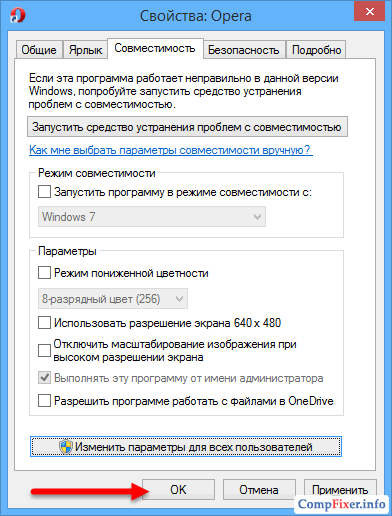
روش شماره 2
1 راست کلیک بر روی فایل اجرایی یا برچسب و انتخاب کنید خواص:
2 به برگه بروید برچسب و کلیک کنید علاوه بر این:

3 نصب Talka بر روی نام مدیر اجرا کنید و مطبوعات خوب برای ذخیره پارامترها:

به این ترتیب شما می توانید راه اندازی برنامه را با بالاترین حقوق فقط برای حقوق خود پیکربندی کنید کاربر فعلی.
سلام به همه. با افزایش فعالیت ویروس، مایکروسافت چنین ویژگی جالبی از راه اندازی برنامه ها را به عنوان راه اندازی از نام مدیر اجرا کرده است.
به عبارت دیگر، برنامه ویروسی قبل از شروع باید تصویب کاربر را با حقوق مدیر دریافت کند. در غیر این صورت، راه اندازی اتفاق نخواهد افتاد و نمی تواند کار کند.
در عین حال، کاربران تازه کار سوالات را اضافه کرده اند، زیرا این برنامه (به هر حال، UAC نامیده می شود) نه تنها راه اندازی برنامه های کاربردی را نظارت می کند، بلکه کنترل حذف یا تغییر آنها را نیز کنترل می کند.
چرا ما به این پنجره های پاپ آپ نیاز داریم؟ چگونه از آنها استفاده کنید یا به طور کلی غیر فعال کنید؟ ما عملکرد برنامه را با جزئیات بیشتر تحلیل خواهیم کرد.
2 چگونه از طرف مدیر حذف شود؟
در مورد زمانی که برنامه یا فایل نمی خواهد حذف شود، می توانید سعی کنید فایل ها را از طرف مدیر حذف کنید. برای انجام این کار، روی راست کلیک کنید روی فایل راست کلیک کنید و حذف را با نماد مدیران انتخاب کنید.

اغلب اتفاق می افتد که به این ترتیب حذف پوشه به نمایندگی از مدیر کار نمی کند، توصیه می کنم با برنامه آشنا شوید. او همه چیز را در ثانیه بدون اقدامات غیر ضروری حذف خواهد کرد.
2.1 چگونه UAC را غیرفعال کنیم؟
هنگامی که این پنجره های پاپ آپ به طور مداوم قبل از ما ظاهر می شوند، تنها یک میل به نظر می رسد - غیر فعال کردن و فراموش کردن در مورد این برنامه برای همیشه. اما من با معرفی چنین تصمیمی افزایش نخواهم داشت.
از آنجا که برنامه غیر فعال می تواند به طور جدی "ضربه" برای محافظت از کامپیوتر. و راه اندازی برخی از آزار دهنده بر روی کامپیوتر شما یک کار بسیار ساده تبدیل خواهد شد. به خصوص اگر آن را با شما مجهز نیست.
اما اگر هنوز می خواهید خاموش شود این ویژگیسپس برای این، فقط به کنترل پنل -\u003e حساب کاربری. در پنجره ای که باز می شود، انتخاب کنید "تغییر تنظیمات کنترل حساب".

سپس "هرگز" را انتخاب کنید و کلیک کنید خوب.

این همه است اگر سوالی دارید، خوشحال خواهم شد که به آنها در نظرات پاسخ دهم. موفق باشی!
زیاد کاربران ویندوز مطمئنا حداقل یک بار در طول راه اندازی یا در طول عملیات یک برنامه یا دیگر، مشکل کمبود حقوق دسترسی را در بر داشت. در این مورد، تقریبا همیشه به شروع برنامه به نمایندگی از مدیر کمک می کند.
اما هر بار که برنامه را از طرف مدیر از طریق منوی زمینه به طور کامل راحت نیست. این بسیار راحت تر است که یک راه اندازی ایستاده از برنامه مدیر را تعیین کند. چگونه این کار را انجام دهیم، ما در این مقاله خواهیم گفت. بلافاصله به شما هشدار می دهد که راه برای ویندوز 7، ویندوز 8.1 و ویندوز 10 کار می کند.
ما راه اندازی برنامه یا بازی را همیشه به نمایندگی از مدیر انجام می دهیم
راه آشنا برای اجرای از طرف مدیر، در راستای کلیک بر روی برچسب نرم افزار کلیک راست کرده و از آن استفاده کنید منوی زمینه نقطه "اجرای به نمایندگی از مدیر".
به منظور مشخص کردن این همیشه، و در عین حال برنامه را با یک کلیک دوبار کلیک کنید نیاز به انجام موارد زیر را اجرا کنید.
کلیک کنید راست کلیک بر روی میانبر برنامه که می خواهید با حقوق مدیر همیشه اجرا شود و در منوی باز شود، "Properties" را انتخاب کنید.
خواص برچسب نرم افزار
در پنجره ای که باز می شود، به برگه سازگاری بروید و یک تیک را "اجرا کنید این برنامه را از طرف مدیر اجرا کنید."

نصب حقوق مدیر دائمی
در حال حاضر شما می توانید مطمئن شوید که زمانی که شما یک برنامه را شروع، شما آن را با حقوق مدیر باز و خطاهای مربوط به عدم دسترسی به حقوق دسترسی به نظر نمی رسد.
بهترین راه با تشکر از نویسنده به مقاله - ارسال به صفحه من


